FAQ
-
서버통합
만약 서버 통합 대상 길드가 데인케 성 점령 중이면 해당 정보는 어떻게 되나요?
-
서버통합
만약 서버 통합 대상 길드가 베이스캠프를 점령 중이면 해당 정보는 어떻게 되나요?
통합 대상 서버의 길드가 베이스 캠프를 점령 중인 상태라면 점령 정보는 모두 초기화됩니다.
-
서버통합
만약 서버 통합 대상 길드의 세력이 이동 거점을 점령 중이면 해당 정보는 어떻게 되나요?
통합 대상 서버의 길드가 데모자르 이동 거점을 점령 중인 상태라면 점령 정보는 모두 초기화됩니다.
-
서버통합
서버 통합 후 기존 서버에서의 팀 랭크, 통합 길드전 기록은 삭제되나요?
2024년 11월 07일(목), 이클립스와 엘라임 서버는 통합 이전에 누적된 팀 랭크, 통합 길드전의 기록은 모두 초기화됩니다.
통합 서버가 아닌 노바, 아벨리아, 아레스 서버의 정보는 유지됩니다.
-
멀티 클라이언트
하나의 계정에만 정액/정량 사용 중이면 멀티 클라이언트 사용 시 두 계정 모두 접속되나요?
아니요.
오리지널 서버의 경우 R2 이용권을 사용한 계정으로 먼저 접속한 후에
R2 이용권을 사용하지 않은 계정으로 접속 시도 시 접속이 불가능합니다.
-
멀티 클라이언트
웹젠 PC방에서 멀티 클라이언트 실행 시 PC방 혜택이 모두 적용되나요?
최초 접속한 계정에만 PC방 혜택이 적용됩니다.A 계정 접속 후 B 계정으로 접속하였을 경우 PC방 혜택은 A계정으로 받을 수 있으며,A 계정 로그아웃을 할 경우 B 계정으로 PC방 혜택이 적용되지 않습니다.번거로우시더라도 B계정으로 PC방 혜택을 받으시려면 캐릭터 선택창 이동 후 재접속을 부탁드립니다.
-
멀티 클라이언트
멀티 클라이언트를 실행하여 한 개의 계정에 다른 2개 캐릭터를 동시에 플레이할 수 있나요?
아니요.멀티 클라이언트 기능은 하나의 PC에서 다른 두개의 계정으로 각각 두개의 클라이언트로 실행하게 해줄 수 있는 기능입니다.동일 계정내 두 개의 캐릭터 접속은 불가능합니다.
-
멀티 클라이언트
멀티 클라이언트 어떻게 사용하나요?
먼저 리부트 서버에서만 이용 가능하며, 신규 클라이언트를 다운로드 하셔야 합니다.
(일반/특화 서버는 2022.01.20(목) 점검 이후, 신규 클라이언트 다운로드 이후부터 사용가능합니다.)
신규 클라이언트 다운로드 이후,
A 계정으로 먼저 게임 접속 이후 B 계정으로 또 하나의 클라이언트를 실행하여 동시에 게임을 플레이 하실 수 있습니다.
자세한 방법은 다음과 같습니다.
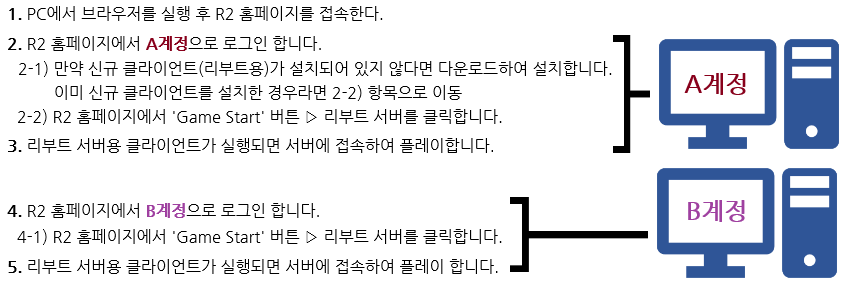
-
멀티 클라이언트
기존 클라이언트 삭제 방법을 알려주세요.
제어판 > 프로그램 > 프로그램 및 기능 > 프로그램 제거 또는 변경에서① "R2 Release 20200206" (일반 서버 클라이언트) 또는 ② "R2 리부트 20200206 (리부트 서버 클라이언트) 우클릭② 제거 클릭위에 방법을 이용하지 않고 제거하실 경우에는 아래 방법으로 제거해 주세요.1. 임시 파일/쿠키 파일 삭제> 인터넷 익스플로러 창 상단 메뉴의 [도구]→[인터넷옵션]을 선택1) 임시 인터넷 파일 제거① [일반]탭 → [임시 인터넷 파일]영역의 [파일 삭제]선택② [오프라인 항목을 모두 삭제]에 체크 → [확인]버튼 클릭2) 쿠키 파일 삭제[임시 인터넷 파일]영역의 [쿠키삭제]선택 → [확인]버튼 클릭인터넷 익스플로러 버전 7.0 이상인 경우, [삭제]선택2. R2 클라이언트 설치 폴더 삭제> R2 클라이언트 기본 설치 주소(일반) : C:\Program Files (x86)\webzen\R2> R2 클라이언트 기본 설치 주소(리부트) : C:\Program Files (x86)\webzen\R2Speed3. R2 클라이언트 재설치※ 주의 사항· 이전에 다운로드 받은 클라이언트로 재설치할 경우 실행 불가· 다운로드 시 다른 응용 프로그램은 종료1) R2 홈페이지 로그인Game Start 버튼을 클릭하시면 게임 스타터 설치와 함께 클라이언트 다운로드 진행 가능만약, Game Start 버튼 클릭 이후 클라이언트 다운로드가 어렵다면① R2 홈페이지 > 자료실 > 게임다운로드 [다운로드 페이지 링크]② 일반서버 & 리부트서버 중 접속하고자 하는 서버의 클라이언트 다운로드다운로드 받은 클라이언트를 실행하시면 R2의 설치 프로그램이 실행되며, 안내되는 내용에 따라 진행하시면 R2의 설치 가능
-
멀티 클라이언트
기존(구) 클라 실행 시 안내 문구 출력되면서 게임 실행이 안되요.
리부트 서버: 2021.12.23(목) 정기점검 후부터일반/특화 서버: 2022.01.20(목) 정기점검 후부터는 신규 클라이언트로만 접속이 가능합니다.기존 설치된 클라이언트 삭제 후에 다시 다운로드 받으셔서 재설치 하시면 게임 실행이 가능합니다.
-
멀티 클라이언트
기존 클라이언트를 삭제하지 않고, 새로운 클라이언트가 설치가 되었어요.
[리부트 서버]기존 클라이언트를 삭제하지 않아도 상관 없습니다. 하지만 12월 23일(목) 이후부터는신규 클라이언트를 통해서만 접속이 가능합니다.1. 2021.12.23(목) 이전일 경우: 기존 클라이언트로 리부트 게임 접속 가능2. 2021.12.23(목) 이후일 경우: 신규 클라이언트 설치를 해야만 게임 접속 가능[일반/특화 서버]1. 2022.01.20(목) 이전일 경우: 기존 클라이언트로 일반/특화 서버 게임 접속 가능2. 2022.01.20(목) 이후일 경우: 신규 클라이언트 설치를 해야만 게임 접속 가능
-
멀티 클라이언트
새로운 클라이언트를 설치해도 게임이 실행이 되지 않아요.
신규 클라이언트는[리부트 서버]오리지널 리부트 서버의 경우 2021.12.23(목) 정기점검 이후 부터 실행이 가능하며,오픈 리부트 서버는 20시 서버 오픈 후 이용 가능합니다.2021.12.23(목) 정기점검 전까지는 기존 클라이언트로 실행 부탁드리며,신규 클라이언트는 사전 다운로드만 진행하시길 권장드립니다.2021.12.23(목) 정기점검 이후에 기존 클라이언트 삭제를 권장드리며,신규 클라이언트 설치 및 R2에 접속하시길 바랍니다.[일반/특화 서버]2022.01.20(목) 정기점검 전까지는 기존 클라이언트로 게임 실행이 가능하지만점검 이후부터는 반드시 신규 클라이언트를 다운로드 받으셔야 게임 접속이 가능합니다.
-
설치 및 접속
Edge 브라우저에서 R2가 실행되지 않습니다.
R2 게임을 Microsoft Edge 브라우저에서 접속 하실 경우
WEBZEN Starter를 설치하셔야 합니다.
Microsoft Edge 브라우저에서의 WEBZEN Starter 설치 방법은
다음과 같습니다.
Step 1. WEBZEN Starter 설치 준비하기
1. R2 홈페이지(r2.webzen.co.kr) 접속 후 로그인하여 상단 메뉴인 Game Start를 클릭합니다.
2. 일반 서버 또는 리부트 서버를 선택하여 클릭합니다.
3. 게임 스타터 설치 안내 메시지가 나오면 확인 버튼을 클릭합니다.
4. 확장 프로그램 스토어에서 “다른 스토어의 확장 허용” 클릭합니다.
Step 2. WEBZEN Starter 앱 설치하기
1. WEBZEN Starter 확장 앱 “Chrome에 추가”를 클릭합니다.
2. WEBZEN Starter 확장 앱 “확장 추가”를 클릭합니다.
3. WEBZEN Starter 확장 앱 정상 설치 되면 아래 이미지와 같이 상단 메뉴에 “W” 아이콘이 표시됩니다.
4. 접속 중인 모든 브라우저를 종료합니다.
Step 3. WEBZEN Starter 설치하기
1. Edge 브라우저 실행 후 R2 홈페이지에 접속하여 상단 “W” 아이콘 상태를 확인합니다.
2. 로그인 후 상단 메뉴 Game Start 클릭 후 접속할 서버를 선택하여 클릭합니다.
3. 설치 메시지에서 “확인”버튼을 클릭합니다.
4. 다운로드 완료된 설치 파일을 “열기” 버튼 클릭하여 설치를 진행합니다.
5. 설치가 끝나면 접속 중인 모든 브라우저를 종료합니다.
Step 4. R2 게임 실행하기
1. Edge 브라우저 실행 후 R2 홈페이지에 접속하여 상단 “W” 아이콘 상태를 확인합니다.
2. 로그인 후 상단 메뉴 Game Start를 클릭 후 접속할 서버를 클릭합니다.
3. R2 클라이언트 실행되면 “시작” 버튼을 클릭하여 게임을 실행합니다.
이미지를 통한 보다 쉬운 설치 가이드는 아래의 공지사항을 참고해 주시기 바랍니다.
-
설치 및 접속
크롬에서 Game Start 버튼을 클릭하면 게임런처가 정상적으로 실행되지 않습니다.
크롬 브라우저의 확장 프로그램으로 이용하는 WEBZEN Starter는 업데이트 시 권한 수락을 해주셔야게임 런처가 정상적으로 실행 가능합니다.권한 수락 방법은 아래와 같습니다.1. 크롬 브라우저 실행2. R2 홈페이지 접속 > 로그인3. 크롬 브라우저 우측 상단에 느낌표(!) 아이콘 클릭
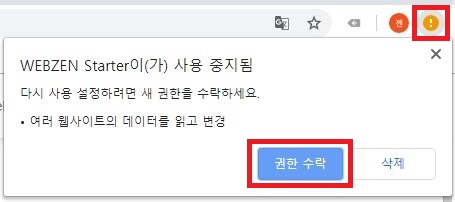 4. 팝업되는 창에서 [권한 수락] 버튼 클릭안내드린 순서대로 권한 수락을 진행하신 후 다시 Game Start 버튼을 클릭하셔서게임 런처가 정상적으로 실행되는지 확인해 보시기 바랍니다.
4. 팝업되는 창에서 [권한 수락] 버튼 클릭안내드린 순서대로 권한 수락을 진행하신 후 다시 Game Start 버튼을 클릭하셔서게임 런처가 정상적으로 실행되는지 확인해 보시기 바랍니다. -
결제관련
캐시는 얼마나 보유할 수 있나요?
캐시는 명의 당 이벤트 캐시 + 유료 캐시를 포함하여 총 300만 캐시를 보유할 수 있습니다.300만 캐시 이하로 캐시를 보유하고 있어야 캐시 충전이 가능합니다.



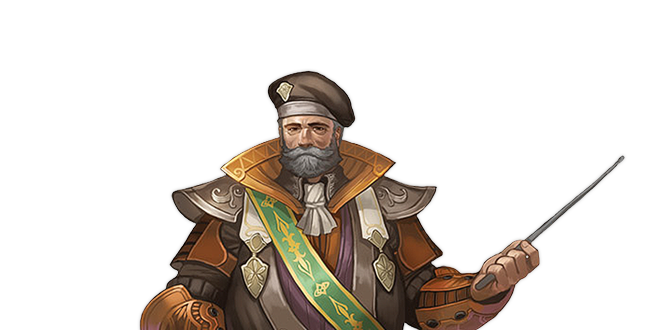
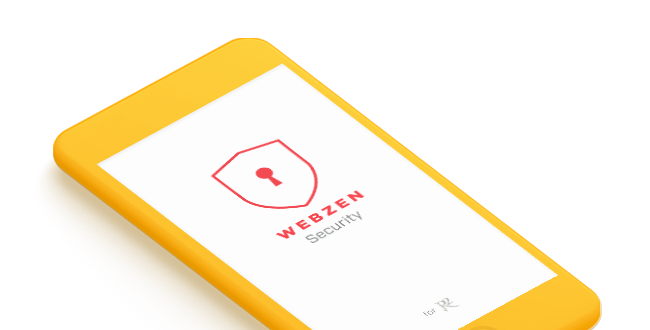
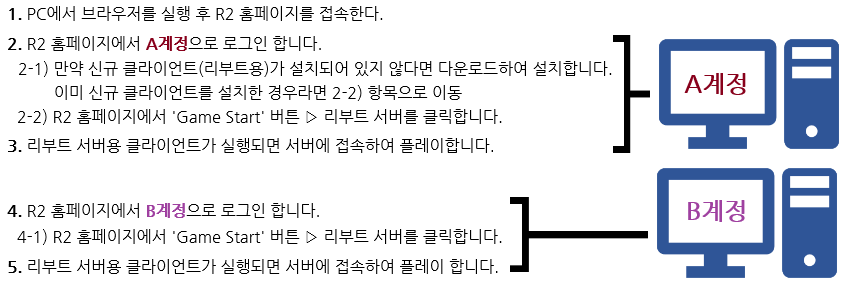
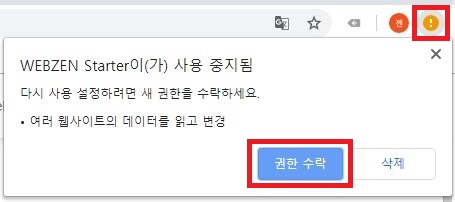
만약 서버 통합 대상인 이클립스, 엘라임 서버 중 한 길드가 데인케 성을 점령하고 있다면,
서버 통합 시 데인케 성은 주인 없는 상태로 초기화됩니다.
더불어 서버 통합 대상 서버 중 한 길드가 장인 공방 아이템을 제작 중이라면,
해당 정보도 초기화되는 점 참고해 주시기 바랍니다.